EndeavourOS ist eine aktuelle Distribution im Linux-Bereich, die bereits im Juli 2019 als spiritueller Nachfolger von Antergos Linux veröffentlicht wurde, das im Mai 2019 eingestellt wurde. In der Funktion ist EndevourOS eine Rolling-Release-Distribution basierend auf Arch Linux, die sich darauf konzentriert, ihren Benutzern eine anfängerfreundliche vorkonfigurierte Desktop-Umgebung bereitzustellen.
Über einen kurzen Zeitraum von zwei Jahren hat EndeavourOS eine respektable Fangemeinde aufgebaut. Und mit der neuesten Version hat die Distribution die Arch-Community mit einer Menge fantastischen Schnickschnacks aufgepeppt.
Alles in allem, wie genau macht EndeavourOS Arch anfängerfreundlicher und für neue Benutzer zugänglich?? Wie ist die allgemeine Benutzererfahrung?? Und welche Funktionen bringt es auf den Tisch??
In dieser ausführlichen Überprüfung von EndeavourOS werden wir all diese Fragen und noch viel mehr beantworten.
Fangen wir also ohne weiteres an:
EndeavourOS Review: Hauptfunktionen
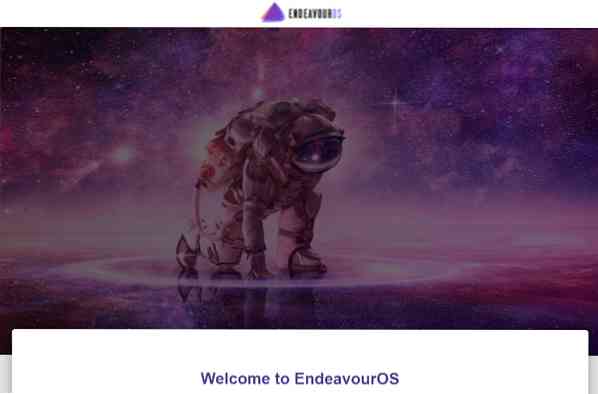
Bevor wir über alles andere sprechen, wollen wir uns zunächst ein Bild von allen wichtigen Funktionen machen, die EndeavourOS großartig machen!
Calamares Installer: Unterstützung für Online- und Offline-Installation
EndeavourOS macht den komplizierten textbasierten Installer von Arch Linux überflüssig und ersetzt den GUI-basierten Calamares-Installer. Es ist viel benutzerfreundlicher und bietet eine pragmatische Lösung für die Installation Ihres Arch-Desktops mit allen erforderlichen Optionen im Paket.
Darüber hinaus haben die EndeavourOS-Entwickler das Installationsprogramm so angepasst, dass es sowohl die Online- als auch die Offline-Installation unterstützt.
Offline-Installation: Hier benötigen Sie während des Installationsvorgangs keine aktive Internetverbindung. Außerdem wird der XFCE-Desktop zusammen mit dem EndeavourOS-Theme installiert.
Online-Installation: In diesem Fall benötigen Sie eine aktive Internetverbindung. Aber als Vorteil werden alle Spiegel während der Installation automatisch aktualisiert. Außerdem können Sie aus 9 verschiedenen Desktop-Umgebungen (einschließlich XFCE) zusammen mit dem EndeavourOS-Thema wählen.
Wir haben in einem späteren Abschnitt eine detaillierte Installationsanleitung von EndeavourOS beigefügt, um Ihnen eine vollständige Tour durch das Calamares-Installationsprogramm zu geben.
Tonnenweise Desktop-Umgebungen
EndeavourOS unterstützt offiziell 9 verschiedene Desktop-Umgebungen, wie unten erwähnt:
- XFCE
- Kamerad
- Zimt
- Gnom
- Plasma
- Wellensittich
- Deepin
- i3-wm
- LXQT
Als Standardoption wird die schlanke XFCE-Desktop-Umgebung gewählt, während die anderen DEs während der Online-Installation ausgewählt werden können. Sie erhalten ein völlig Vanille-Erlebnis aller DEs ohne unnötige Anpassungen, abgesehen vom leichten EndeavourOS-Thema.
Minimalistisch
EndeavourOS ist ein Terminal-zentriertes Betriebssystem und eine der minimalistischsten Distributionen auf dem Markt.
Es kommt nur mit den notwendigen Apps und Paketen, die Benutzer im Allgemeinen auf ihrem Arch-PC installieren install. Dazu gehören Basistreiber für Sound, Netzwerk, Grafik sowie Yay-Support und ein Terminal betriebener AUR-Helfer. Firefox-Browser ist auch für Ihre Internet-Browsing-Anforderungen gebündelt. Und das ist es.
Sie erhalten keine zusätzlichen Apps und keine unnötige Bloatware.
Die Distribution bietet Ihnen alle grundlegenden Bausteine, deren Installation auf einem Vanilla Arch-System für neue Benutzer etwas mühsam sein kann. Danach haben Sie die volle Kontrolle über Ihren PC und installieren Apps und Pakete, um Ihren eigenen maßgeschneiderten PC zu erstellen.
Eine durchdachte Willkommens-App
Um Anfängern und neuen Benutzern weiter zu helfen, wird EndeavourOS mit einer umfangreichen Willkommens-App geliefert, die sowohl vor als auch nach der Installation verfügbar ist und Sie als Assistent durch die Nutzung der Distribution führt.
Vor der Installation bietet Ihnen die Willkommens-App Zugriff auf das Calamares-Installationsprogramm und die Möglichkeit, Spiegelungen zu aktualisieren, Probleme zu beheben und Links zu nützlichen Anleitungen und Tutorials.
Sobald die Installation abgeschlossen ist, wird die Willkommensseite mit neuen Optionen aktualisiert, die Ihnen bei der Konfiguration der Grundeinstellungen helfen. Es enthält auch spezielle Abschnitte, in denen Tipps und Tricks zur effektiven Verwendung der Distribution geteilt werden, und die Option zum „Hinzufügen weiterer Apps“ wie einer Office-Suite, dem Chromium-Webbrowser usw.
Nvidia-Treiber
Eine der wichtigsten lebensrettenden Funktionen von EndeavourOS ist, dass die nicht freien Nvidia-Treiber im Kernel vorinstalliert sind. Dies ist sehr hilfreich für Benutzer, die eine Nvidia-GPU auf ihrem System verwenden.
Die Installation der Nvidia-Treiber kann ziemlich mühsam sein, und sie vorinstalliert und automatisch während der Installation des Betriebssystems installieren zu lassen, ist sehr praktisch. Es gibt auch zusätzliche Schritte für Nvidia Optimus-Benutzer.
Freundliche Gemeinschaft
Ein weiterer Schwerpunkt des EndeavourOS-Projekts liegt auf seiner Community.
Das EndeavourOS-Team hat eine lobenswerte Arbeit geleistet und eine Plattform geschaffen, auf der fortgeschrittene Arch-Benutzer Linux-Neulingen bei all ihren Fragen und Zweifeln helfen.
Sie können die EndeavourOS-Community mit einer der folgenden Methoden erreichen:
- EndeavourOS-Forum
- EndeavourOS SubReddit
- EndeavourOS-Telegramm
ARM-Unterstützung
Mit der neuesten Version von EndeavourOS haben die Entwickler ARM-Unterstützung hinzugefügt. Dies macht die Distribution zu einer praktikablen Option für die Ausführung auf Raspberry PI, Odroid, Pinebook Pro und Pine64.
Tatsächlich wurde die Distribution bereits für die folgenden ARM-Plattformen getestet und freigegeben:
- Odroid N2
- Odroid N2+
- Odroid XU4
- Himbeer PI 4b
Hinweis: Obwohl die Gesamtleistung mit kleinen Fehlern hier und da glatt ist, sollte beachtet werden, dass Arch Linux ARM noch inoffiziell ist und sich in einem experimentellen Stadium befindet.
EndeavourOS vs. Manjaro: Welches ist die bessere Arch-basierte Distribution??
Wenn man über Arch-basierte Linux-Distributionen spricht, fällt einem immer ein Name ein - Manjaro. Und würden Sie es nicht zufällig wissen - auch es rühmt sich der Einfachheit und ist für Anfänger zu empfehlen.
Dies wirft also diese Fragen auf – welche ist die bessere Arch-basierte Distribution?? Und was ist anfängerfreundlicher?
Nun, um diese zu beantworten, müssen wir uns zunächst eine kurze Vorstellung von den wichtigsten Unterschieden zwischen beiden Distributionen machen. Lassen Sie uns jetzt kurz darauf eintauchen:
- EndeavourOS verwendet AUR (Arch User Repository), das offizielle Software-Repository von Arch. Manjaro verwendet standardmäßig kein AUR und hat stattdessen ein eigenes Repository. Dies soll sicherstellen, dass Softwarepakete und Systemupdates gründlich auf volle Kompatibilität getestet werden.
- Der GUI-Paket-/Software-Manager von Manjaro integriert Flatpak, Snap und AUR in einem, sodass Benutzer die benötigten Pakete ganz einfach herunterladen können. Bei EndeavourOS müssen Snap und Flatpak separat installiert werden - die Distribution kommt nur mit AUR.
- Manjaro wird mit vielen vorinstallierten Apps und Paketen wie Steam, VLC, GIMP, Thunderbird geliefert, was es zu einer sofort einsatzbereiten Lösung macht. EndeavourOS bietet Ihnen nur das Nötigste an Apps, um Ihren PC mit der Software, die Sie mögen, von Grund auf neu zu erstellen.
- Mit EndeavourOS können Sie mit einem Klick zurück zum „Vanille-Theme“ für die DE wechseln. Dadurch wird das EndeavourOS-Theme entfernt. Wobei Manjaro eine stark thematisierte Distribution ist und nicht so einfach entfernt werden kann.
- EndeavourOS wird mit einem vorinstallierten Nvidia-Treiber geliefert, was für Benutzer mit einer Nvidia-GPU ein Glücksfall ist. Bei Manjaro müssen Sie Nvidia-Treiber für Ihr System manuell installieren.
Ansonsten sind sich beide Distributionen ziemlich ähnlich.
Also unter allen Umständen, welche Distribution ist anfängerfreundlicher?
Nun, wenn Sie völlig neu in Linux sind, nach einer sofort einsatzbereiten Lösung suchen und Zugang zu modernster Software wünschen, die mit Arch geliefert wird, dann entscheiden Sie sich für Manjaro. Wenn Sie jedoch bereits mit dem Linux-Betriebssystem vertraut sind, aber Arch ausprobieren möchten, bietet EndeavourOS eine anfängerfreundliche Option, um auf einfache Weise ein nahezu Vanilla Arch-Erlebnis zu installieren.
Das Wichtigste ist, dass Manjaro zwar auf Arch basiert, aber viele Dinge anders macht als Arch. Wir haben einen ausführlichen Artikel über die Hauptunterschiede zwischen Arch und Manjaro, den Sie informativ finden sollten.
EndeavourOS: Installation
Nachdem Sie nun eine grundlegende Vorstellung davon haben, was EndeavourOS auf den Tisch bringt, finden Sie hier eine kurze Anleitung zum Installationsverfahren.
Schneller Haftungsausschluss: Wir werden EndeavourOS auf VirtualBox installieren und sind uns bewusst, dass dies hier und da gelegentlich zu Schluckauf führen kann. Daher werden wir die Leistung der Distribution nicht bestrafen/überprüfen. Das Hauptaugenmerk dieser Überprüfung liegt darauf, Ihnen das Gesamtgefühl von EndeavourOS zu vermitteln, damit Sie entscheiden können, ob es die richtige Distribution für Sie ist.
Beim ersten Booten zeigt EndeavourOS Ihnen den folgenden Bildschirm an.
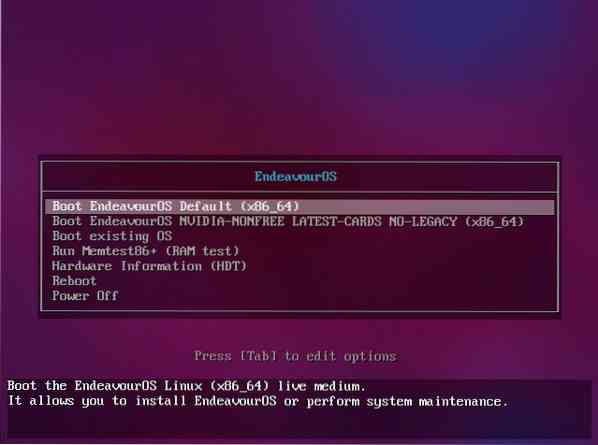
Hier hast du zwei Möglichkeiten. Die erste Option ist für eine reguläre Installation der Distribution, während die zweite Option Nvidia-Treiber von Anfang an installiert, falls Sie eine Nvidia-GPU verwenden.
Nachdem Sie Ihre bevorzugte Option ausgewählt haben, werden Sie zur Live-Umgebung von EndeavourOS weitergeleitet, um Ihnen eine Live-Demo der Distribution zu bieten, ohne dass Sie sie installieren müssen.
Die EndeavourOS-Willkommens-App wird auch mit den Installationsoptionen geöffnet.
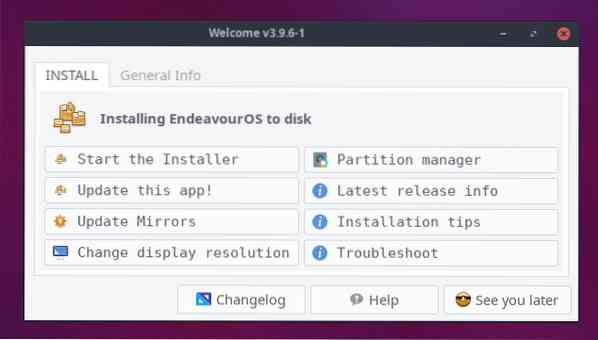
Es wird empfohlen, auf „Diese App aktualisieren“ zu klicken!” bevor Sie mit der Installation fortfahren. Stellen Sie außerdem sicher, dass Sie auch auf "Spiegel aktualisieren" klicken. Es hilft bei einer schnelleren Installation und verringert auch die Möglichkeit einer fehlgeschlagenen Installation.
Wenn Sie fertig sind, können Sie nun auf die Schaltfläche „Installationsprogramm starten“ klicken und Sie werden gefragt, ob Sie mit einer „Offline“-Installation oder einer „Online“-Installation fortfahren möchten.
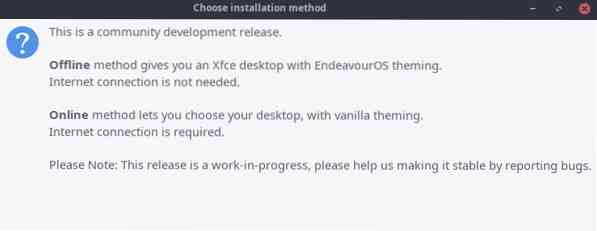
Für dieses Tutorial fahren wir mit der "Online-Installation" fort.”
Nachdem Sie Ihre bevorzugte Installationsmethode ausgewählt haben, zeigt Ihnen das System eine angepasste Version des Calamares-Installationsprogramms an, um Sie bei der Installation von EndeavourOS . zu unterstützen.
Hier ist eine kurze Schritt-für-Schritt-Tour durch den gesamten Installationsprozess:
- Herzlich willkommen: Dies ist ein allgemeiner Willkommensbildschirm mit der Option, die bevorzugte Sprache für die Distribution sowie den Rest der Installation auszuwählen.
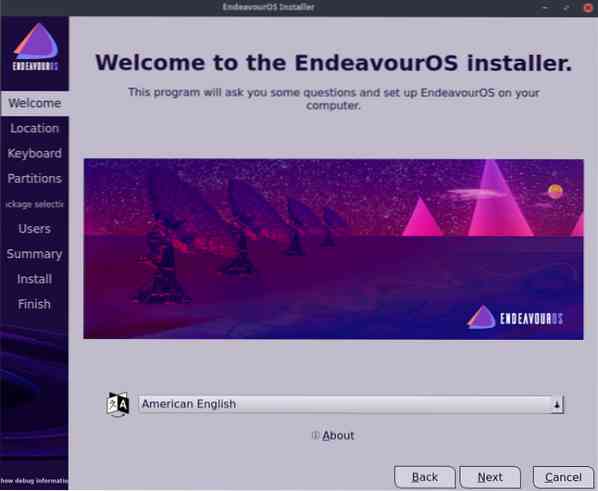
- Ort: Als nächstes kommt der Bereich Standort. Hier müssen Sie Ihre "Region" und "Zone" über das Dropdown-Menü auswählen. Alternativ können Sie auch die interaktive Karte verwenden, um Ihren Standort zu bestimmen. Die Uhrzeit auf Ihrem System wird automatisch an die Zeitzone Ihres Standorts angepasst.
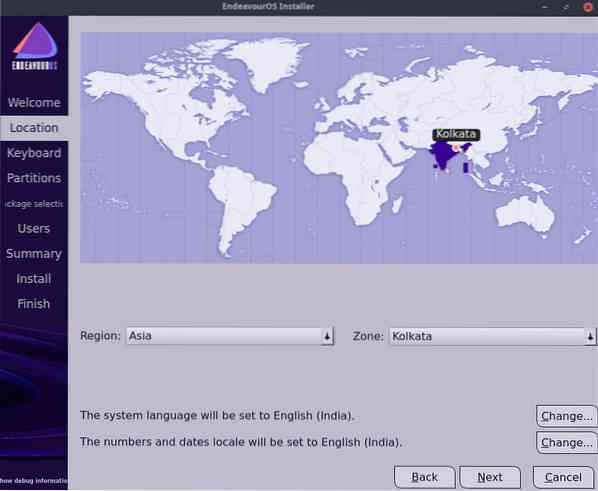
- Tastatur: Als nächstes müssen Sie das Tastaturlayout für Ihren PC auswählen. Das Installationsprogramm wählt automatisch ein Tastaturlayout basierend auf Ihrem Standort aus, aber Sie können das Dropdown-Menü verwenden, wenn Sie es ändern möchten. Es gibt sogar ein Dropdown-Menü mit einer Liste von Tastaturmodellen, aus denen Sie auswählen können.

- Partitionen: Jetzt kommt der Teil, in dem Sie die Partition angeben müssen, auf der Sie EndeavourOS installieren möchten. Mit einer Option können Sie die gesamte Festplatte löschen, von der Sie booten, und die Distribution darauf installieren. Oder Sie können mit der zweiten Option manuell eine Partition erstellen und auswählen. Wir verwenden die Option „Datenträger löschen“, da wir sie auf einer VM installieren.
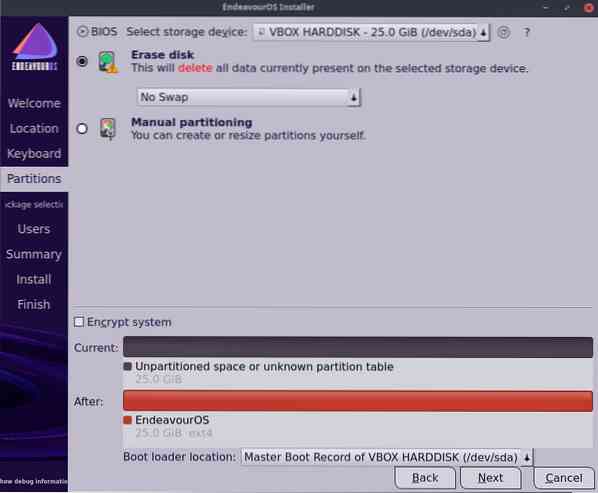
- Paketauswahl: Als nächstes werden Sie zum Abschnitt zur Paketauswahl weitergeleitet. Hier können Sie auswählen, welche Pakete Sie installieren möchten. Dazu gehört auch Ihre bevorzugte Desktop-Umgebung. Deaktivieren Sie jedoch nicht die Option "Base-devel + Common Packages", da dies für die ordnungsgemäße Funktion Ihres Systems entscheidend ist.
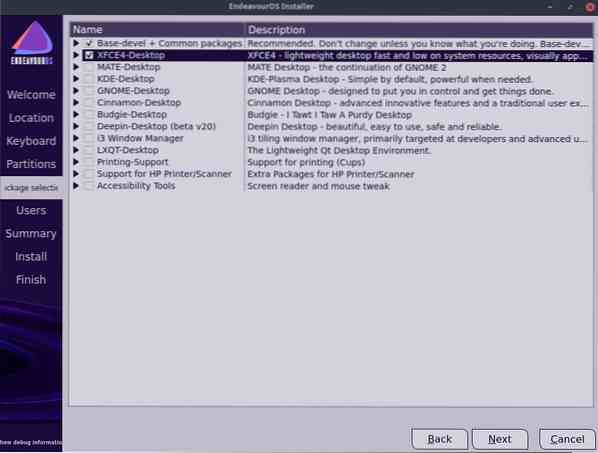
- Benutzer: Nachdem Sie die Pakete ausgewählt haben, müssen Sie einen Namen für Ihr EndeavourOS-System festlegen sowie einen neuen Benutzernamen und ein neues Passwort für Ihr Konto erstellen.
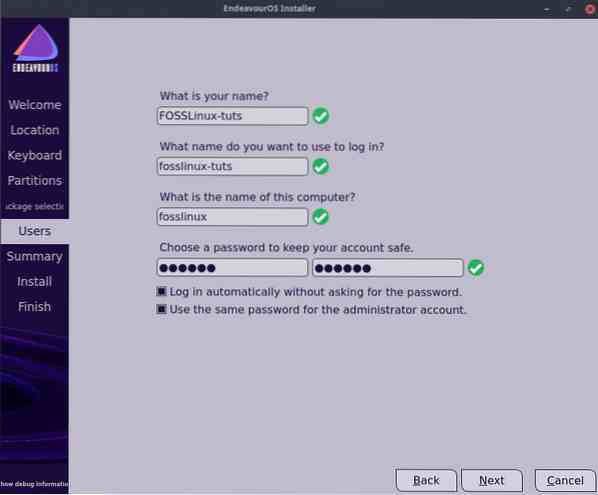
- Zusammenfassung: Bevor Sie mit der Installation beginnen, erhalten Sie im Abschnitt Zusammenfassung einen kurzen Überblick über alle Optionen, die Sie in den vorherigen Abschnitten ausgewählt haben. Gehen Sie einfach die Optionen durch und sehen Sie, ob alles richtig eingestellt ist. Falls Sie etwas Ungewöhnliches finden, gehen Sie zurück zum entsprechenden vorherigen Abschnitt und nehmen Sie die Änderung vor.
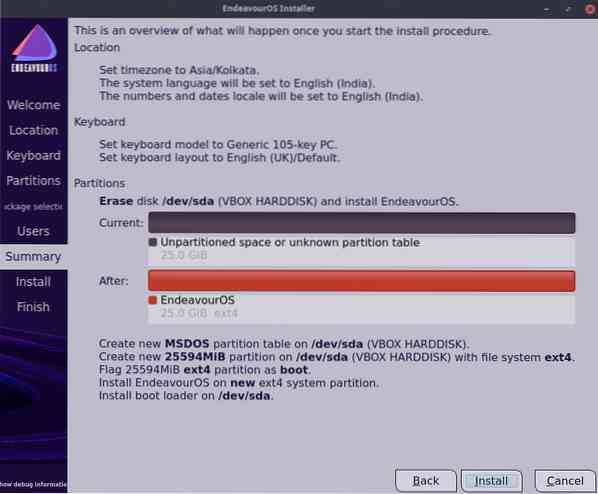
- Installieren: Nachdem Sie den Abschnitt Zusammenfassung gelesen haben, klicken Sie auf die Schaltfläche "Installieren", um den Installationsvorgang zu starten. Jetzt müssen Sie einige Minuten warten, bis die Distribution auf Ihrem PC installiert ist. Die genaue Zeit hängt von Ihrer Systemkonfiguration ab. Wenn Sie sich für die „Online-Installation“ entschieden haben, wird auch die Geschwindigkeit Ihrer Internetverbindung in die Installationsgeschwindigkeit einfließen.
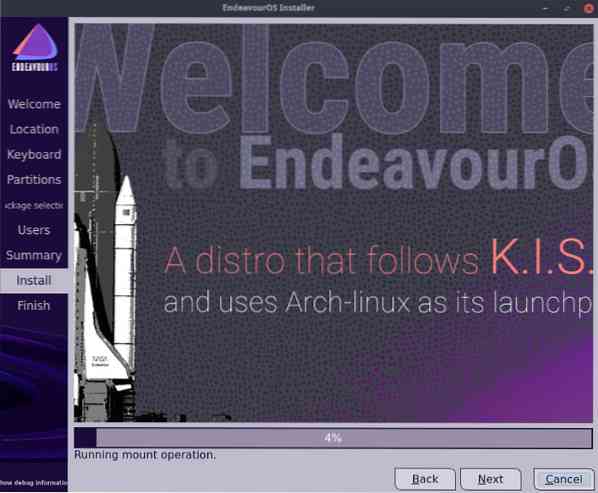
- Fertig: Sobald die Installation abgeschlossen ist, werden Sie im Abschnitt „Fertigstellen“ darauf aufmerksam gemacht. Sie können nun entweder in der Live-Umgebung weiter in der Distribution surfen oder das System neu starten. Beim Neustart werden Sie von Ihrem neuen EndeavourOS-PC begrüßt greet.
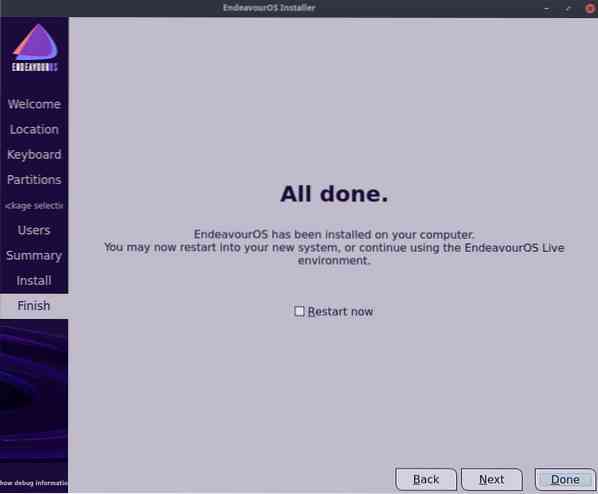
EndeavourOS ist jetzt erfolgreich auf Ihrem PC installiert. Lassen Sie uns nun eine kurze Desktop-Tour durchgehen, um Ihnen ein grundlegendes Gefühl für die Distribution zu vermitteln.
EndeavourOS: Desktop-Tour
Bei Ihrem ersten Systemstart werden Sie mit dem Sperrbildschirm des Systems begrüßt, in dem Sie aufgefordert werden, Ihren Benutzernamen auszuwählen und Ihr Passwort einzugeben.
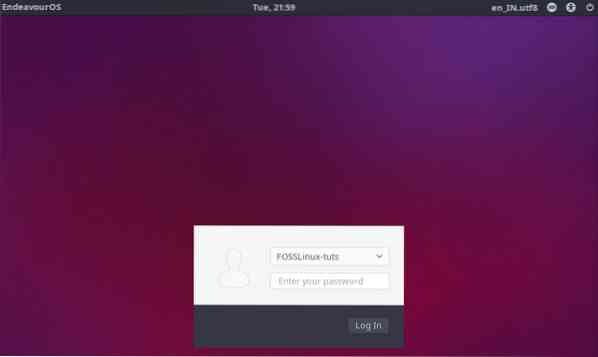
Sobald Sie dies getan haben, werden Sie zum ersten Mal bei Ihrem EndeavourOS-PC angemeldet. Die Willkommens-App bietet eine Reihe von Optionen, wie wir im Bild unten gezeigt haben.
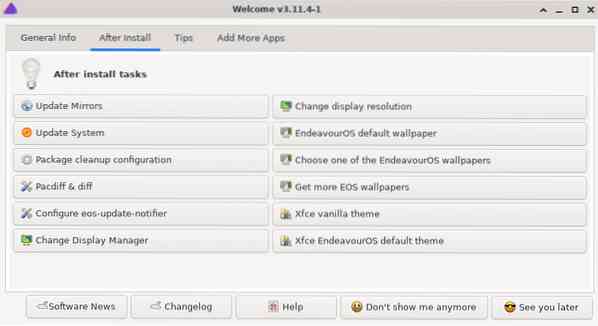
Von hier aus können Sie direkt zum Display-Manager wechseln und die Auflösung nach Ihren Wünschen anpassen. Sie können auch von hier aus ein Hintergrundbild festlegen, wenn Sie möchten.
Aber alle diese Optionen sind später noch im Einstellungsmenü verfügbar. Lassen Sie uns zunächst einen kurzen Überblick darüber erhalten, wie der Desktop aussieht und sich anfühlt.
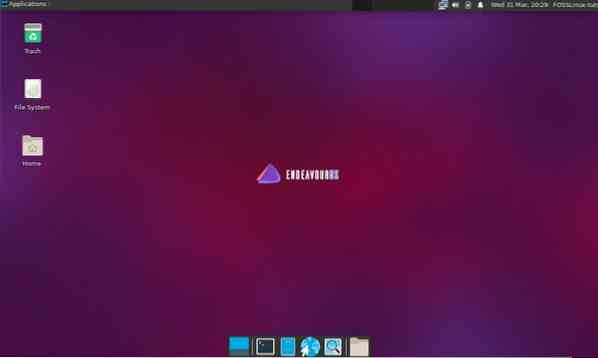
Wie Sie sehen können, handelt es sich um eine leicht angepasste Version von XFCE mit einem sehr minimalistischen Hintergrundbild, das das EndeavourOS-Logo zeigt.
Das Anwendungsmenü befindet sich in der oberen linken Ecke des Bildschirms im Bedienfeld. Es enthält alle auf dem System installierten Programme und Verknüpfungen zu einigen der wichtigen System-Apps und -Einstellungen.
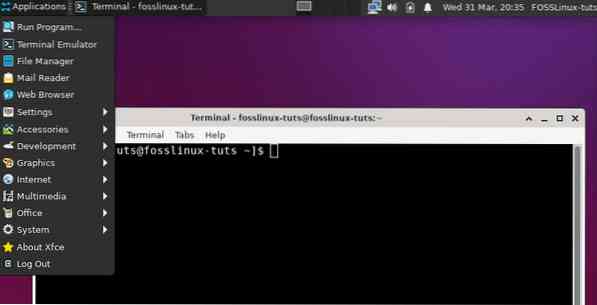
Neben dem Anwendungsmenü haben Sie die App-Leiste, in der alle aktiven Apps angezeigt werden. Sie können hier sogar einige Ihrer häufig verwendeten Apps anheften, um schnell darauf zugreifen zu können.
Darauf folgt das Menü „Arbeitsbereich“ auf der linken Seite. Wie Sie sehen, gibt es vier aktive Arbeitsbereiche, zwischen denen Sie mit einem einfachen Klick wechseln können.
Und schließlich rechts in der Ecke das Applet-Tablett. Hier finden Sie das Kalender- und Zeit-Applet, das Volume-Applet und das Netzwerkverbindungs-Applet. Sie können hier sogar weitere Applets hinzufügen, indem Sie mit der rechten Maustaste darauf klicken.
Und schließlich haben Sie ganz unten das XFCE-Dock.
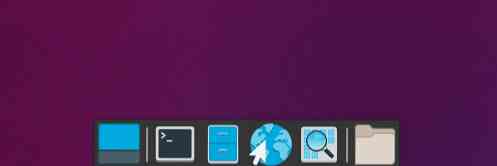
Insgesamt ist dies, wie Sie sehen können, eine hübsche Vanilla-Version von XFCE ohne viele Optimierungen. Tatsächlich setzt EndeavourOS auf eine Standard-Vanilla-Version der Desktop-Umgebung mit kleinen Themen-Optimierungen hier und da.
Performance
Wie bereits erwähnt, wird diese Überprüfung von EndeavourOS auf VirtualBox mit der folgenden Konfiguration ausgeführt:
- Prozessor: 3 Kerne einer Ryzen 3 2200G CPU
- RAM: 4GB
- Lager: 25 GB
- GPU: Vega 8 (eingebaute GPU mit Ryzen 3 2200G)
Und mit diesen Konfigurationen lief die Distribution angenehm flüssig. Wir haben keine Ruckler oder Schluckauf erlebt und die Leistung war perfekt für den täglichen Gebrauch.
Hier ist ein Blick auf einige der Leistungsstatistiken:

Das Hochfahren des Systems dauert etwa 20 Sekunden.

Und wie Sie sehen, benötigt das System bei einem Neustart etwa 350 MB RAM.
EndeavourOS: Für wen ist es geeignet?
Insgesamt ist EndeavourOS ein großartiger Ausgangspunkt für neue Benutzer, um in die Welt von Arch . einzutauchen. Es bietet Ihnen eine solide Grundlage neben der Installation der Apps und Pakete, die Sie gerne auf Ihrem eigenen, maßgeschneiderten PC erstellen personal.
Ja, es ist anfängerfreundlich in dem Sinne, dass Sie nicht gezwungen sind, ein textbasiertes Installationsprogramm zu verwenden, um Ihr System einzurichten. Alle minimalen Anforderungen werden abgedeckt. Es erfordert jedoch, dass Sie mit Linux etwas vertraut sind, um die anderen benötigten Pakete manuell zu installieren.
Daher würden wir EndeavourOS Benutzern nicht empfehlen, die gerade von Windows oder Mac zu Linux wechseln recommend. Dafür gibt es viele anfängerfreundliche Linux-Distributionen.
EndeavourOS ist jedoch die perfekte Distribution für Arch-Anfänger, Benutzer, die Distributionen wie Ubuntu oder Linux Mint verwendet haben und jetzt die Leistungsfähigkeit von Arch erleben möchten, sich aber nicht wohl dabei fühlen, GUI-frei zu sein. EndeavourOS ist perfekt für diese Zielgruppe.
 Phenquestions
Phenquestions



